最近安装了windows 7 的RC(7100),使用了一段时间后已经熟悉大部分操作,比起之前的beta版,感觉顺手了不少,win7确实是值得使用的。
之前我曾经介绍过一些提高windows效率的软件:提高windows效率软件1,提高windows效率软件2。在换到win7后,一部分软件已经没有使用价值了,我重新整理了一些不管在XP还是win7我都必须使用的软件。这些可以说是我的“装机必备”。

Firefox
Firefox是我用过最好用的浏览器,这是我绝对不能失去的软件,即便后起的Google浏览器速度更快,但由于目前Firefox有超丰富的扩展支持,我还是无法切换到Google浏览器。
如果你依然在使用以IE为首的浏览器,你应该尝试一下Firefox,为什么要使用Firefox在这里不再阐述了,简单一句是为了更快、更高效、更稳定地浏览网页。
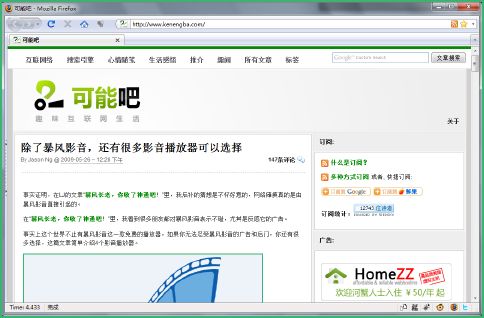
新版的Firefox 3.5将在不久后发布,这个版本再一次地加速了浏览速度,值得我们期待。
相关资源:
Notepad++
Notepad++是一个类似于记事本的程序,但它的功能强大到无法仅用优秀来形容。它支持标签、字数统计、双击关闭标签、行数标记、宏、批量替换等。
Notepad++可以识别大多数编程语言,将不同的代码用不同的颜色区分,同时可以将子函数折叠起来,方便查看程序结构。

Notepad++的另外一个我十分喜欢的功能是跨文件搜索,你可以指定一个目录,让notepad++搜索这个目录下的所有文件,查找指定的字符。
Fence
Fence是Scavin给我介绍的软件,使用后我马上就爱上了。Fence可以将你的桌面分割成不同的区域,你可以将不同的图标放到不同的区域里,这是我目前的桌面截图:
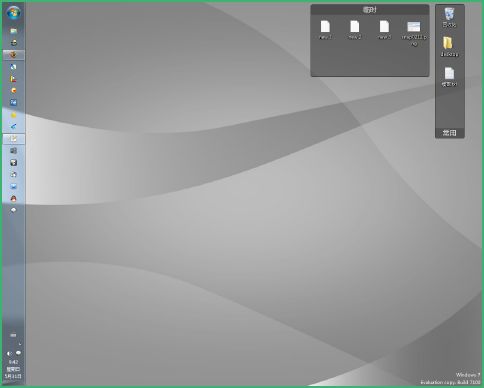
右上方的两个黑色半透明区域就是Fence创建的。
我使用Fence的一个重要的原因是,我想将图标居右排列(非手动拖曳居右)。Fence间接地实现了这个功能。
ClipX
在8个提高windows效率的软件里,我强烈推荐了ClipX这个多重剪切板,现在我依然对它爱不释手。
Ctrl+C和Ctrl+V可能是我们最常用的两套组合键,但windows的剪切板只能保存最近一次的复制内容,这是很不方便的。ClipX就是一个能让你保存最近N次复制内容的软件,而且关机后复制的内容也不会消失。
这是我写本文时ClipX里的状态:
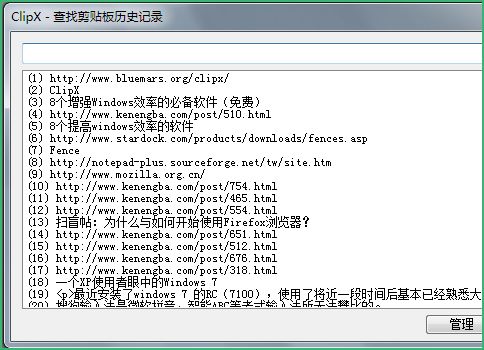
ClipX支持Unicode、快捷键操作。
Process Explorer
这是微软官方的进程管理器增强版。可以替换Windows自身的进程管理器,除了提供丰富的数据外,还提供进程的树形目录,我最喜欢它的两点是:
(1)可以查看某窗口的进程,将Process Explorer的![]() 图标拖放到窗口即可。
图标拖放到窗口即可。
(2)不同颜色区分不同状态的进程。
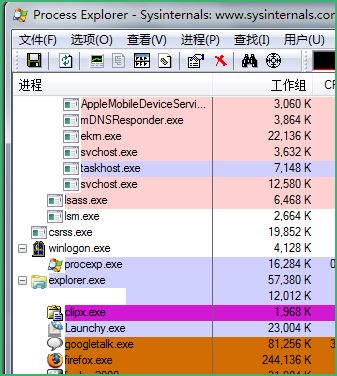
7zip
7zip是收费压缩\解压软件WinRAR的最好替代品,7zip不但支持自身的7z格式,还支持几乎所有的压缩格式,这包括WinRAR独有的.rar格式。

7zip的官方版的图标相对来说是比较丑陋的,你可以搜索安装7zip美化版。
能用免费软件替换的,我都建议使用免费软件。
Launchy
Launchy是一个用快捷键快速打开程序的软件。安装后按下Alt+Space(或自定义其它快捷键)呼唤出Launchy后,输入程序的一个片段,Launchy即能马上找到这个程序。极大地提高了操作效率。
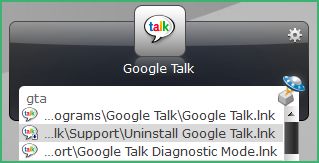
除了能快速地打开程序,Launchy还支持快捷搜索,在Launchy里输入关键词后按回车,系统会打开浏览器搜索这个关键词。
NetSetMan
NetSetMan是一个快速网络参数切换软件。你可以将你经常使用的IP、网关、DNS预设到NetSetMan,需要更改参数时选择指定标签,按下启用即可。
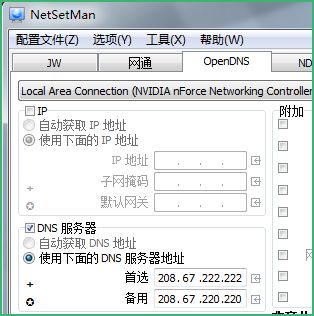
或许以前你不需要这个软件,但对于国内越来越严重的DNS劫持现状,或许你需要经常切换DNS,这是我最常用的NetSetMan功能。
搜狗输入法
搜狗以前很流氓,但自从它推出了拼音输入法后我对它大大改观。搜狗输入法是目前我认为最好的拼音输入法。我曾经想使用谷歌拼音,无奈谷歌拼音团队一直不在输入法里加入“空格定词”和“竖排显示候选词”的选项,这是我抛弃谷歌拼音的原因。
搜狗输入法是微软拼音、智能ABC等老式输入法所无法攀比的。
最近搜狗输入法也开始弹出广告窗口了,希望它不会变成第二个暴风影音。

Everything
Everything是一款超强的文件搜索软件。它不但索引速度快,搜索速度也超快,同时还支持正则表达式。有了它,你绝对无需再使用windows自带的搜索工具。同时,Everything的索引数据库是非常小的。
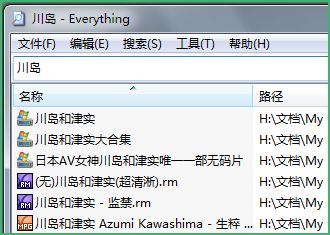
比较遗憾的是,Everthing只支持NTFS文件系统、只能搜索文件名。但对于一般的搜索而言,这已经足够了。如果你要追求更强大的本地搜索,可以尝试Google桌面(Google桌面搜索的数据库随时超过1G,而everything的数据库最大不过10多MB)。
哈哈,有 人说最后一图才是亮点。楼主的软件我只有3个。
我非常想要川岛和津实!!!!!!!!!!!!!!!!!!!!!!!!!!
不用notepad++,藏独分子的产品!
那个是别人的观点,为什么要抓住这个不放呢?
这么多软件,用的最多的还是Firefox 和 Launch,其它的就孤陋寡闻了
居然真的有把桌面分成区域的软件,我很早以前就想过这个问题,因为我喜欢把一些东西放在桌面上。曾经试过360desktop,还是不太爽。
我用chrome,firefox基本上只挂firebug做开发用,偶尔将就下IE
用totalcmd,explorer也不错,偶尔将就下cmd
用gvim,notepad……非常偶尔的情况下将就下吧
不用Launchy,用小巧方便的autohotkey,或者直接设置系统path
NetSetMan么?直接用netsh脚本就行了嘛,搞这么复杂干啥的
Everything偶尔用用,主要还是靠良好的文件归档习惯
严重支持用netsh做bat批处理,替换所谓的NetSetMan,切换DNS、IP等非常方便,建议看看netsh来搞定IP切换
大部分都在用,不错。
最后一张图片在干嘛呢…………
OK说正事。里面其实有一些软件没必要使用,完全可以通过手动的操作来使使用更加简便。比如我的桌面就极端干净——就两个图标,回收站和蓝牙,别的没有。然后就是关于Launcher,其实完全可以在桌面建立一个工具栏,将常用软件的快捷方式放进去,虽然做得没有Launcher那么好看,但是使用起来还是很方便的,关键是不用安装一个软件占资源了。至于NetSetMan,我想就使用系统自带的,多建立几个配置文件就搞定了。
搜狗现在成肥狗+弹窗狗了,无奈之下换成了智能狂拼,很久以前的一款输入法,它的基本输入单位不是词而是句,输入速度相当快,但是遇到的问题就是稳定性不是很好而且不能联网更新,只能根据用户的输入词频来调整,当然用久了之后就相当顺手了。
Fence感觉很不错的样子.
有了最后一张图,此文必火~
最后一张图片雷人。
好几款软件都还未听闻过,囧,都去下载来看看。
最后一张图,^_^
我日,你的毛片文件夹曝光了
你丫故意的!
而且是“H”盘。
我有理由相信。H盘是用“盘符虚拟器”之类的工具弄出来的。正所谓 虚则实之,实则虚之~~
而看了所有的回复。都看不到有人推荐这个软件:音速启动
个人感觉从3年发现他,到现在我都一直在使用。无论在资源的占用或者方便性都很不错。而且还有自定义快捷键功能。有性趣的可以去官方观光下。网址就不贴了。以免别人说我做AD。大家GOOGLE下吧!
额。。今天话说多了。看来明天要减少点~
jason 推荐的软件大部分我也介绍过了,fences 是社区预览版,8月31号就过期了
Everything的用途很生猛啊 看来大家都是这么用的
firefox是我的最爱,从1.0.*的版本就开始用了
强烈要求提供最后一张图片里面的所有内容 = = 。。!
那才是最好用,最能提高效率的东西!!
我用Firefox,Foxmail,Your Uninstaller 2008。必备……
其中有不少系统辅助软件啊 看得出作者用电脑也挺纠结的
原来notepad++还能这么用 我都是用winrar搜索多文件中的关键词的
最后一张图,邪恶啊……